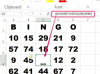خذ لقطة شاشة
يمكن أن يكون التقاط لقطة شاشة لما هو معروض على شاشتك مفيدًا في تشخيص مشاكل الكمبيوتر أو ببساطة حفظ صورة وجدتها على الإنترنت. تجعل كل من أجهزة الكمبيوتر التي تعمل بنظام Windows و Mac عملية التقاط لقطة شاشة ونسخها مهمة سهلة لا تتطلب سوى بضع ضغطات على المفاتيح لإنجازها. بعد نسخ لقطة الشاشة ، يمكن بعد ذلك لصقها في برامج أخرى ومعالجتها حسب الحاجة.
جهاز ويندوز
الخطوة 1
انتقل إلى الصفحة التي ترغب في نسخها. إذا كنت ترغب في عمل لقطة شاشة لخطأ في البرنامج ، فأعد إنشاء المشكلة في البرنامج لوضع مربع الخطأ على الشاشة.
فيديو اليوم
الخطوة 2
اضغط على الزر "PrtSc" أعلى لوحة المفاتيح. سيكون هذا إما أعلى أو إلى جانب المفاتيح "F".
الخطوه 3
افتح أي برنامج على جهاز الكمبيوتر الخاص بك يسمح بمعالجة الصور. قد يكون هذا هو Microsoft Paint أو Photo Editor أو برنامج الرسومات الذي تختاره ، مثل Print Shop Pro.
الخطوة 4
انقر على "تعديل" داخل البرنامج واختر خيار "لصق". سيتم بعد ذلك تحميل لقطة الشاشة في البرنامج.
الخطوة الخامسة
احفظ الصورة بتنسيق الملف الذي تختاره.
آلة ماك
الخطوة 1
اضغط مع الاستمرار على مفاتيح "Command" و "Shift" و "3" في نفس الوقت. يُشار إلى مفتاح الأمر أيضًا باسم مفتاح "Apple". سيؤدي هذا إلى نسخ الشاشة بالكامل ووضع نسخة من الشاشة على سطح المكتب كملف png.
الخطوة 2
انقر على أيقونة سطح المكتب لملف .png. سيؤدي هذا إلى فتح الصورة في برنامج الرسومات الخاص بك.
الخطوه 3
معالجة وحفظ الملف بالتنسيق الذي تختاره.
نصيحة
على جهاز كمبيوتر يعمل بنظام Windows ، يمكنك أيضًا لصق لقطة الشاشة في Word أو البرامج الأخرى التي تسمح بالرسومات ، إذا رغبت في ذلك.
لنسخ صورة النافذة الحالية فقط ، اضغط على مفتاح "Alt" في نفس الوقت مع مفتاح "PrtSc".